Kuinka käyttää iMessage Memoji -tarroja WhatsAppissa tai muissa sovelluksissa
Miscellanea / / August 04, 2021
Mainokset
Hymiöt ovat nyt osa elämäämme. Se auttaa ilmaisemaan paljon asioita ja kaatamista. Äskettäin Apple on vienyt emojit seuraavalle tasolle ottamalla käyttöön iMessage Memojis. Memojit ovat kuin kopio käyttäjien kasvoista, jotka voidaan mukauttaa käyttäjien valinnan mukaan. Kun se esiteltiin ensimmäisen kerran, se oli käytettävissä vain niille laitteille, joilla oli Face ID, mutta sen kehittyessä se tuli kaikkien käyttäjien saataville. Nyt käyttäjät voivat käyttää Memojia tarroina melkein missä tahansa chat-sovelluksessa, mukaan lukien WhatsApp.
Tässä artikkelissa annamme sinulle täydellisen oppaan iMessage Memoji -tarrojen käytöstä WhatsAppissa tai muissa sovelluksissa. Ennen kuin pääset prosessiin, varmista, että Memoji on käyttövalmis ja olet mukauttanut sen valitsemallasi tavalla. Mukauttamisen jälkeen voit tarkistaa Memoji-tarrapaketin viestisovelluksesta.
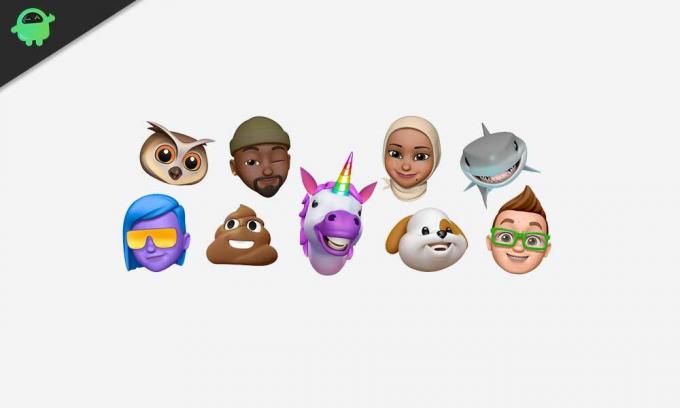
Sisällysluettelo
-
1 Kuinka käyttää iMessage Memoji -tarroja WhatsAppissa tai muissa sovelluksissa
- 1.1 Käytä Memoji-tarroja WhatsAppissa iOS-laitteilla
- 1.2 Käytä Memoji-tarroja WhatsAppissa Android-laitteilla
- 2 Johtopäätös
Kuinka käyttää iMessage Memoji -tarroja WhatsAppissa tai muissa sovelluksissa
Käytä Memoji-tarroja WhatsAppissa iOS-laitteilla
Kun olet valmis luomaan oman Memoji, avaa Whatsapp tai jokin muu sovellus, johon haluat lähettää Memoji.
Mainokset
Vaihe 1: Avaa mikä tahansa chat ja näppäimistö. Napsauta sen jälkeen näppäimistön emoji-kuvaketta. Jos emoji-kuvaketta ei ole käytettävissä, napsauta ja pidä maapallokuvaketta painettuna ja valitse emoji-vaihtoehto ponnahdusikkunasta.
Näytämme vaiheet Memojin käyttämiseksi Whatsappissa. Voit kuitenkin käyttää samoja vaiheita käyttääksesi Memojia missä tahansa muussa sovelluksessa, kuten Messenger, Kik, tai jopa sähköpostiohjelmassa, kuten Gmail.
Vaihe 2: Emoji-paneeli ilmestyy näppäimistöön. Tässä paneelissa sinun on mentävä vasemmalle äärimmäiseen pyyhkäisemällä sormea oikealla puolella. Kun olet vasemmassa reunassa, näet viimeisimmät hymiöt.

Mainokset
Vaihe 3: Pyyhkäise jälleen kerran oikealle, niin Memojis ilmestyy. Täällä näet vain muutaman niistä, mutta voit avata kaikki käytettävissä olevat Memojit napsauttamalla näppäimistön kolmen pisteen kuvaketta.
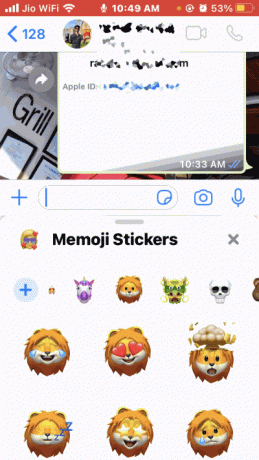
Tämä avaa uuden paneelin, joka sisältää kaikki Memojit. Siinä kaikki; voit lähettää Memojis melkein mihin tahansa viestisovellukseen tällä menetelmällä.
Käytä Memoji-tarroja WhatsAppissa Android-laitteilla
Ensinnäkin lähetä kaikki Memoji-tiedostot, joita haluat käyttää iPhonesta Android-laitteisiin Whatsappia käyttämällä. Kyllä, tarvitset iOS-laitteen käyttääksesi tätä menetelmää.
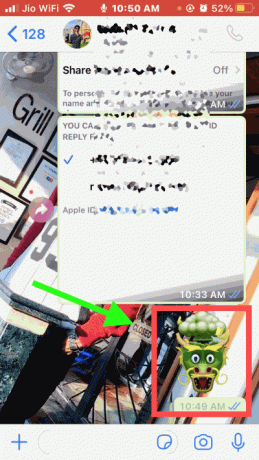
Tämän jälkeen avaa WhatsApp Android-laitteellasi ja avaa chat, joka sisältää iOS-laitteelta lähettämäsi emojin. Napauta nyt sitä Memoji-tarraa chatissa. Tämä avaa ponnahdusikkunan. Napauta Lisää suosikkeihin -vaihtoehtoa ponnahdusikkunassa.
Mainokset

Tämä tallentaa Memoji-tarran WhatsApp-tarra-valikon Suosikki-osioon. Voit toistaa saman menetelmän kaikkien Memojien lisäämiseen WhatsApp for Android -sovellukseen.
Kun Memoji-tarra on tallennettu näppäimistölle, voit käyttää sitä missä tahansa sovelluksessa, kuten Messenger, Kik, tai jopa sähköpostiohjelmassa, kuten Gmail.
Lähetä nyt nämä Memojit WhatsApp Android -laitteesi keskusteluissa avaamalla ensin chat, johon haluat lähettää Memoji. Sen jälkeen napauta kirjoittimen alueen vieressä olevaa emoji-kuvaketta avataksesi emojipaneelin.
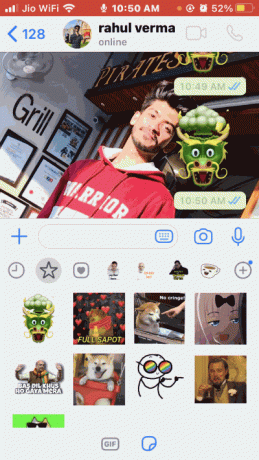
Näet tarrakuvakkeen emoji-paneelin alaosassa napauttamalla sitä. Napauta sitten tarrapaneelin suosikkikuvaketta nähdäksesi suosikkitarrasi. Löydät myös tallennetut Memojisi. Napauta mitä tahansa heistä lähettääksesi ne.
Johtopäätös
Yhteenvetona voidaan todeta, että voit käyttää Memojisia vain Apple-oletusnäppäimistöllä, ja jos käytät mitä tahansa kolmannen osapuolen näppäimistöä, sinun on vaihdettava oletusarvon mukaiseen Apple-näppäimistöön käyttääksesi Memojisia. Memojien lähettäminen iOS-laitteille on helppoa.
Memojis on kuitenkin rajoitettu vain iOS-laitteisiin, eikä se ole vielä saatavilla Android-laitteille. Joten jos haluat käyttää Memojisia Androidissa, mainittu menetelmä on ainoa tapa tehdä se.
Toimittajan valinta:
- Kuinka mykistää keskustelut iPhonen ja iPadin viesteissä?
- Keskustelujen kiinnittäminen iMessageen
- Käytä viestitehosteita iMessage: Bubble, koko näyttö ja paljon muuta
- Nopein tapa jakaa sijaintisi iPhonesta
- Avustavan kosketuksen aktivointi iPhonessa tai iPadissa
Rahul on tietojenkäsittelytieteen opiskelija, jolla on valtava kiinnostus tekniikan ja salausvaluutan aiheisiin. Hän viettää suurimman osan ajastaan joko kirjoittamalla tai kuuntelemalla musiikkia tai matkustamalla näkymättömissä paikoissa. Hän uskoo, että suklaa on ratkaisu kaikkiin hänen ongelmiinsa. Elämä tapahtuu, ja kahvi auttaa.



![[Lataa] Redmi Note 8 Pro Android 10 ja MIUI 11 liikkuva: V11.0.1.0.QGGCNXM](/f/5779724e5e6d8c0a6e862dc487a09046.jpg?width=288&height=384)